win10放大镜如何开 win10电脑放大镜怎么打开
更新时间:2022-06-19 11:02:22作者:huige
放大镜是win10系统中自带的一个实用工具,可以帮助一些视力比较不好的人看清楚文字等,可是一些win10纯净版系统用户新手不知道放大镜在哪如何开,其实方法并不难,接下来就跟着小编一起来看看win10电脑放大镜的详细打开方法吧。
具体步骤如下:
1、在电脑桌面左下角点击打开windows图标。
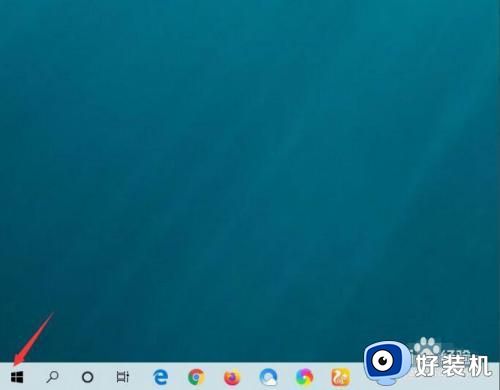
2、在弹出的菜单栏中选择设置。
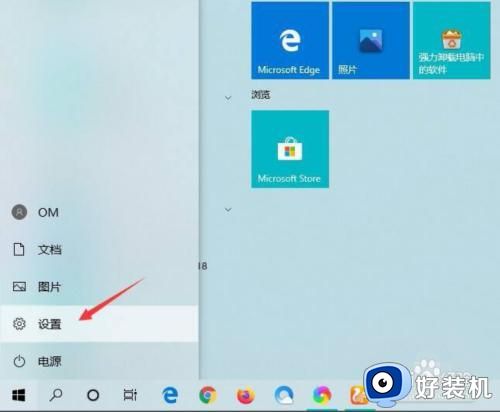
3、在打开的窗口中点击箭头所指的轻松使用。
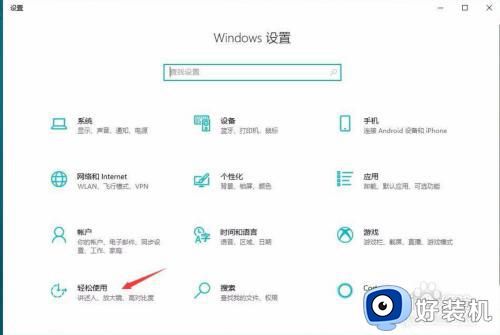
4、这时候我们点击窗口左侧的放大镜。
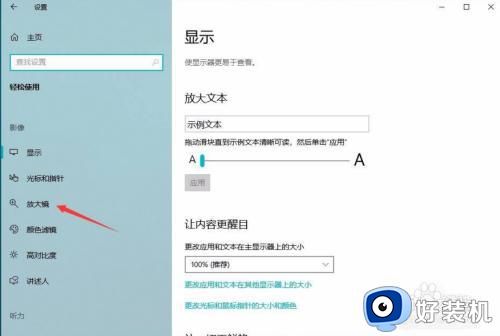
5、可以看到当前放大镜功能处于关闭状态,点击打开它。
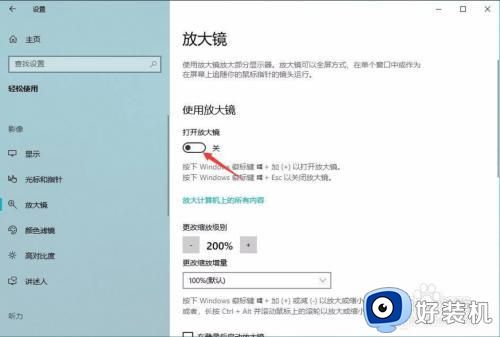
6、这是我们的屏幕已经被进行了放大,可以根据自己的需要调整放大的倍数,如果想要退出的话,直接按下键盘左上角的ESC退出或者点击关闭按钮退出都可以。
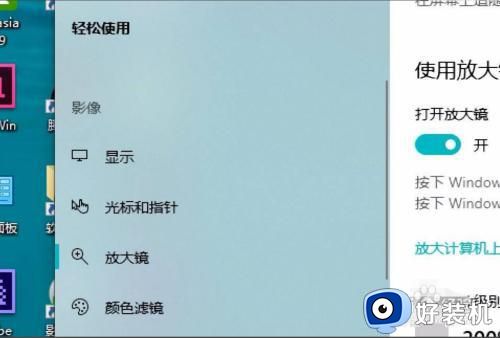
关于win10放大镜的详细打开方法就给大家讲述到这里了,如果你有需要的话,可以学习上面的方法来进行打开就可以了。
win10放大镜如何开 win10电脑放大镜怎么打开相关教程
- win10放大镜锁定位置方法 win10放大镜怎么固定位置
- 怎么关闭win10放大镜 win10如何关闭放大镜功能
- win10放大镜如何关闭 win10系统关闭放大镜的步骤
- win10是如何关闭放大镜的 win10系统关闭放大镜功能的方法
- win10系统如何使用放大镜 win10系统使用放大镜的方法
- win10系统放大镜功能如何关闭 win10放大镜功能的关闭方法
- win10 有放大镜工具吗 windows10的放大镜在哪
- win10关闭放大镜的方法 windows10怎么关闭放大镜
- win10开启轻松使用的教程 win10怎么打开轻松使用功能
- win10如何更改桌面图标大小 怎么更改win10桌面图标大小
- win10拼音打字没有预选框怎么办 win10微软拼音打字没有选字框修复方法
- win10你的电脑不能投影到其他屏幕怎么回事 win10电脑提示你的电脑不能投影到其他屏幕如何处理
- win10任务栏没反应怎么办 win10任务栏无响应如何修复
- win10频繁断网重启才能连上怎么回事?win10老是断网需重启如何解决
- win10批量卸载字体的步骤 win10如何批量卸载字体
- win10配置在哪里看 win10配置怎么看
win10教程推荐
- 1 win10亮度调节失效怎么办 win10亮度调节没有反应处理方法
- 2 win10屏幕分辨率被锁定了怎么解除 win10电脑屏幕分辨率被锁定解决方法
- 3 win10怎么看电脑配置和型号 电脑windows10在哪里看配置
- 4 win10内存16g可用8g怎么办 win10内存16g显示只有8g可用完美解决方法
- 5 win10的ipv4怎么设置地址 win10如何设置ipv4地址
- 6 苹果电脑双系统win10启动不了怎么办 苹果双系统进不去win10系统处理方法
- 7 win10更换系统盘如何设置 win10电脑怎么更换系统盘
- 8 win10输入法没了语言栏也消失了怎么回事 win10输入法语言栏不见了如何解决
- 9 win10资源管理器卡死无响应怎么办 win10资源管理器未响应死机处理方法
- 10 win10没有自带游戏怎么办 win10系统自带游戏隐藏了的解决办法
